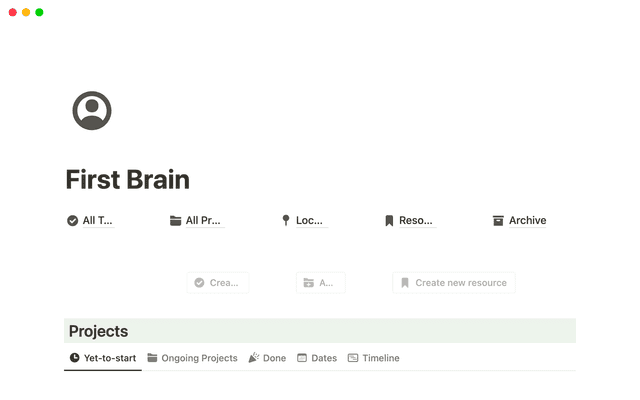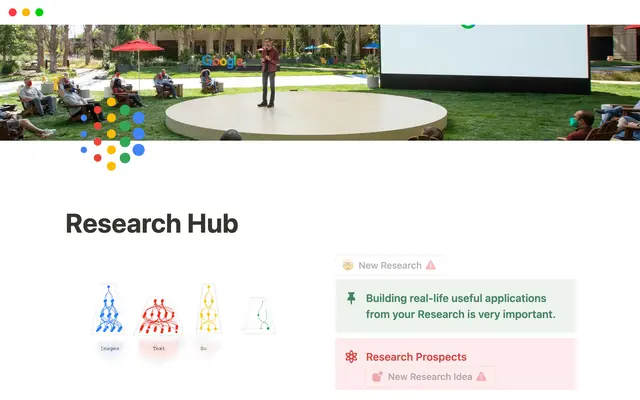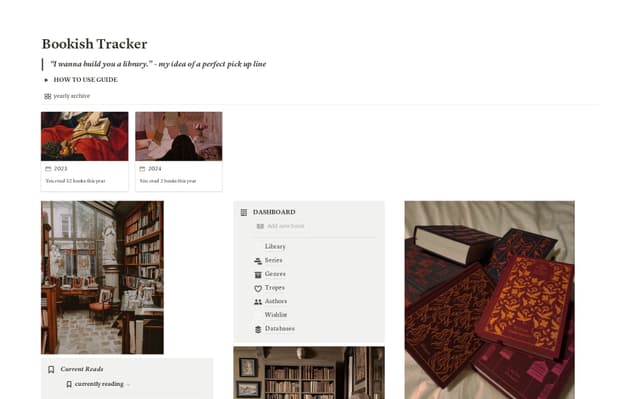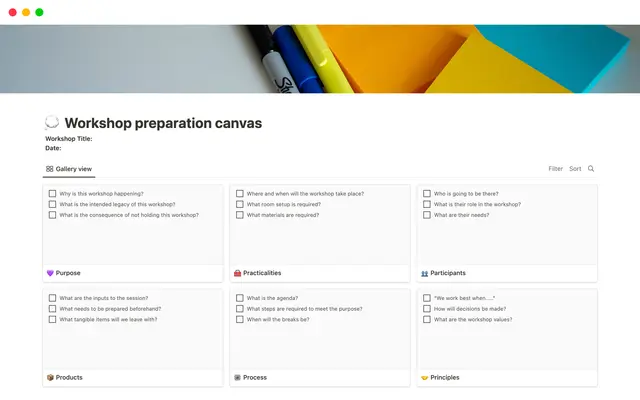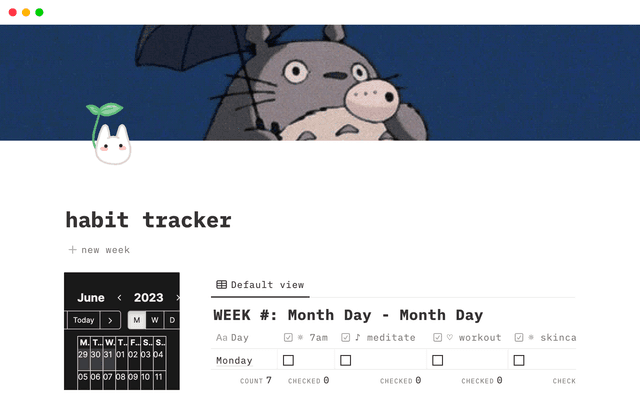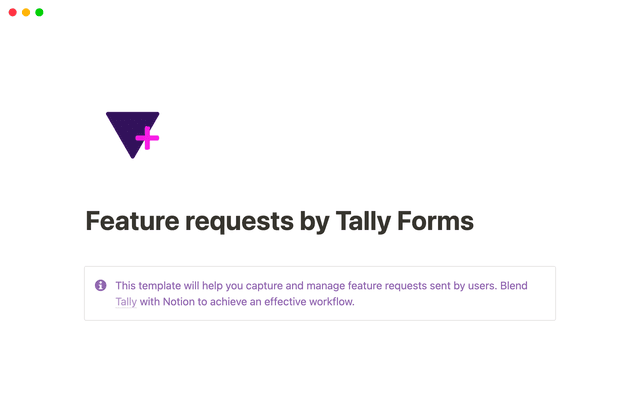Optimiza tu trabajo con las propiedades de botón de bases de datos
Descubre cómo las propiedades de botones de bases de datos pueden agilizar los flujos de trabajo en la gestión de proyectos, como en el caso de las votaciones, derivaciones y aprobaciones. Además, aprende a utilizar e integrar el conjunto de funciones de automatización de Notion, incluidas las propiedades de botones de bases de datos, las automatizaciones de bases de datos y los botones.

- Propiedad del botón de bases de datos
- Agregar una página nueva en una base de datos
- Editar páginas de bases de datos
- Mostrar una confirmación
- Abrir una página
- Cómo usar los botones de bases de datos para optimizar los flujos de trabajo
- Aprobar un proyecto o documento
- Derivar una tarea
- Votar elementos
- Otras formas de usar botones de bases de datos
- Cuándo usar otros tipos de automatizaciones de Notion
- Botones de bases de datos
- Bloques de botón
- Automatizaciones de bases de datos
El seguimiento del progreso de tu trabajo puede ser tedioso y algunos procesos, como firmar un proyecto, aprobar un documento o asignar una tarea, pueden conllevar varios pasos y el cambio de varias propiedades en Notion.
Los botones de bases de datos permiten activar una serie de acciones para cualquier entrada de la base de datos con un solo clic, lo que ahorra tiempo, reduce el margen de error y le facilita a todo tu equipo el cumplimiento de los pasos requeridos.
Los botones de bases de datos son uno de los tres tipos de automatizaciones que puedes crear en tu espacio de trabajo de Notion, junto con las automatizaciones de bases de datos y los bloques de botones. En esta guía, te explicaremos cómo crear y utilizar botones de bases de datos, así como también cuándo es mejor utilizar cada tipo de automatización.
Los botones de bases de datos son una propiedad que se puede agregar a cualquier base de datos. Estos se mostrarán como una propiedad, y cada elemento cuenta con su propio botón.
Para crear un botón de bases de datos, sigue estos pasos:
En el menú de propiedades de tu base de datos, selecciona “+ Nueva propiedad”.
Para el tipo de propiedad, elige “Botón”.
Ingresa un nombre y una etiqueta de propiedad para el botón que indique cuál es su función (por ejemplo, “Cerrar proyecto”). Esto se verá como el título de la propiedad en la base de datos y en cada fila.
Haz clic en “Agregar un paso” para comenzar a configurar las acciones del botón.

Un botón puede incluir varios pasos o acciones que se activarán al hacerle clic. Por ejemplo, un botón puede actualizar propiedades y agregar o editar páginas en la base de datos que elijas.
A continuación, verás distintos pasos de acción que puedes agregar a un botón de bases de datos:
Agregar una página nueva en una base de datos
Al seleccionar Agregar página a…, se creará una página nueva en una base de datos; esta puede ser la base de datos actual en la que estás trabajando o cualquier otra a la que tengas acceso.
Después de elegir la base de datos, puedes seleccionar una plantilla existente de esa base o asignarle un nombre a la entrada nueva. Haz clic en Editar otra propiedad para seguir completando más propiedades en el elemento nuevo.
De este modo, cuando hagas clic en el botón, se creará una página en la base de datos que hayas elegido, con algunas propiedades ya completadas según tus especificaciones.
Editar páginas de bases de datos
La opción Editar páginas en… editará las propiedades de las páginas especificadas en una base de datos.
Elige Esta página para editar la página actual o, si tu botón ya tiene el paso Agregar nueva página, puedes seleccionar Nueva página para editarla. También tienes la opción de elegir una base de datos y editar un subconjunto de páginas con un filtro.
A continuación, selecciona Editar una propiedad para elegir las propiedades y configurar la forma de actualizarlas.
Mostrar una confirmación
Los diálogos de confirmación pueden ser útiles cuando, al hacer clic en un botón, se activa un flujo de trabajo para otros equipos o colegas.
Cuando agregas Mostrar confirmación al botón, quien haga clic en él verá un mensaje para confirmar la acción; de este modo, se evita confirmar clics accidentales.
Puedes personalizar el texto del mensaje de confirmación para que incluya algo como “¿Confirmas que quieres continuar?”; además, puedes editar las dos opciones que aparecen para cancelar o continuar.
Abrir una página
Si quieres que se abra una página en particular al hacer clic en un botón, selecciona Abrir página.
Esta página puede ser lo siguiente:
Una página nueva creada en un paso de
Agregar página a…previoUna página editada como parte de una secuencia de automatización
Cualquier otra página en el espacio de trabajo
Los botones de bases de datos son sumamente útiles porque permiten activar una secuencia de acciones con solo hacer clic en ellos.
De esta manera, se puede condensar todo un flujo de trabajo en una sola acción, en lugar de tener que seguir cada paso de forma manual.
A continuación, verás algunos ejemplos de formas eficaces de utilizar los botones de bases datos.
Aprobar un proyecto o documento
Los gestores de proyectos pueden completar todos los pasos necesarios para cerrar un proyecto con solo hacer clic en el botón Aprobar.

Lo que necesitarás para un botón “Aprobar”
Para personalizar el botón, sigue estos pasos:
Selecciona
Editar páginas en…y eligeEsta página. En el menú desplegableEditar una propiedad, cambia elEstadoaListo.Haz clic en
Editar otra propiedade ingresa “Ahora” en la “Fecha de finalización” (esto mostrará la fecha en que se hizo clic en el botón).Haz clic en
Editar otra propiedad, eligeAprobada pory seleccionaPersona que hizo clic en el botón.
Se puede usar un proceso similar a este para aprobar documentos o páginas wiki cuando se hayan completado todas las ediciones.
Además, si un documento necesita la aprobación de un equipo específico, como el legal, puedes crear un botón que etiquete a alguien del equipo legal, marcar el estado legal como Pendiente y establecer un plazo de aprobación para dentro de una semana.
Derivar una tarea
En ocasiones, una tarea o un problema de programación requieren la intervención de un responsable del proyecto para poder resolverlo.
Crea un botón Derivar en tu base de datos para que los miembros del equipo puedan reasignar tareas con un solo clic.

Propiedades de un botón “Escalar”
Para crear el botón Derivar, sigue estos pasos:
Actualiza la propiedad
Propietariopara etiquetar al responsable de equipo.Cambia la prioridad a
🔥Alta.Agrega un mensaje de confirmación para continuar o cancelar.
Votar elementos
Con una base de datos de votación, los miembros del equipo pueden votar por diferentes opciones en una base de datos, como temas para debatir en la próxima reunión general o sugerencias de nuevas funciones.

Lo que necesitarás para un botón de “Voto positivo”
Para editar el botón de votación, solo haz clic en Editar página actual para etiquetar a la Persona que hizo clic en el botón en la columna Votado por y la fórmula calculará el número total de votos a favor.
También puedes emplear las votaciones en tu espacio personal de Notion para compartir ideas y recibir comentarios de amigos o familiares.
Otras formas de usar botones de bases de datos
Simplificar el seguimiento de gastos: utiliza botones para clasificar gastos o asignar presupuestos. Por ejemplo, puedes configurar el botón para etiquetar un presupuesto específico de tu base de datos de presupuestos y marcarlo como
Asignado.Llevar un registro de hábitos: registra tus hábitos en una base de datos y haz un seguimiento de tus logros y tu progreso. Puedes usar un botón
Completadopara marcar las casillas de verificaciónListoen todas las columnas.Etiquetar contenido en una wiki: etiqueta y organiza las páginas wiki para acceder a ellas más rápido. Mediante un botón, puedes agregar una categoría a tu página y marcarla como
Verificada.Marcar elementos como duplicados: permite que los miembros del equipo marquen los elementos duplicados que encuentren en una base de datos con mayor facilidad. Incluso el botón
Marcar como duplicadopodría agregar una etiquetaDuplicadoal elemento y cambiar su estado aArchivado.
Existen tres formas diferentes de utilizar la automatización en tu espacio de trabajo de Notion.
Botones de bases de datos
Los botones de bases de datos te permiten agregar elementos a las bases de datos y editar distintas propiedades a la vez. Los equipos pueden utilizar las propiedades de botones para mejorar el flujo de trabajo de la gestión de proyectos y ahorrar tiempo en tareas administrativas manuales.
Además, puedes crear bloques de botones en páginas individuales y automatizaciones en bases de datos para todo tipo de trabajo.
Bloques de botón
Para agregar un botón a cualquier página de Notion, abre el menú “/” y selecciona la opción Botón.
Los botones se encuentran en las páginas y pueden crear bloques en la página en uso. Además, sirven editar algunas propiedades de las páginas de la base de datos o bien agregarle nuevas, lo que resulta muy útil para editar elementos sin tener que navegar hasta la base de datos en la que se encuentran.
Utiliza bloques de botones para lo siguiente:
Generar páginas en bases de datos, como flujos de trabajo de creación de tareas.
Editar todos los elementos en una base de datos, por ejemplo, para asignarte tareas atrasadas.
Generar listas de verificación, programas para reuniones o resúmenes de proyectos al instante.

Todo sobre botones
Automatizaciones de bases de datos
Las automatizaciones de bases de datos se utilizan para las acciones que transcurren tras bambalinas.
A diferencia de los botones, no hace falta hacer clic. Las automatizaciones tienen algunas funcionalidades de los botones de bases de datos, pero son las actualizaciones de la propiedad las que activan las acciones.
Las automatizaciones de bases de datos también te permiten enviar mensajes de Slack. Las acciones pueden incluir agregar o editar páginas en una base de datos y enviar notificaciones de Slack a los miembros de un equipo o en canales.
Utiliza las automatizaciones de bases de datos para lo siguiente:
Asignar una tarea a una persona de forma automática al cambiar el estado de la tarea.
Enviar una notificación de Slack cuando se agrega una página nueva.
Editar una propiedad de página en otra base de datos cuando se cambia una propiedad.
Para detener una automatización de una base de datos, debes pausarla o eliminarla.

Descubre más sobre el uso de automatizaciones de bases de datos
¿Hay algo que no hayamos abordado?